Grr, ce maudit ordinateur est encore en panne ! ;-)
Mon
ordinateur plante pendant le démarrage de Windows.
Mon
ordinateur plante aléatoirement sous Windows : erreur fatale, erreur de
programme, etc…
Sous cet ô combien douloureux appel à l´aide peut se cacher un nombre incroyable de causes. Mais certains éléments reviennent plus régulièrement que d´autres. Nous allons donc tenter d´identifier les problèmes les plus communs...
Mais tout d’abord rappelons quelques évidences que nombre de personnes ont oubliées :
Ø N´oubliez pas de toujours vérifier vos connexions avant de mettre sous tension ;
Ø Et avant tout, jetez à la poubelle les idées préconçues : n´importe quel matériel peut tomber en panne, même s´il fonctionnait depuis longtemps, même s´il est de marque, MÊME S’IL EST NEUF ! ;
Ø Ne pensez pas qu´un matériel est hors de cause parce qu´il marche très bien sur une autre machine, qu´il s´agisse de ram aussi bien que d´une carte vidéo. Tout incompatibilité (corrigible ou non) est possible ;
Ø Les manuels ne sont pas destinés à caler le meuble bancal qui supporte votre PC ! Très souvent, le problème et sa solution y sont indiqués… Ceci est valable aussi bien pour le matériel (hardware) que les logiciels (software).
Que ce soit juste après l´avoir assemblé ou après des mois (des années ?) de bons et loyaux services, votre PC peut ne pas vouloir démarrer.
Écran éteint, absolument aucun signe lorsque vous
appuyez sur le bouton power :
Ø Vérifiez que l´alimentation soit bien branchée, si elle comporte un interrupteur, qu´il soit bien sur « ON ».
Ø Vérifiez que l´alimentation soit bien connectée à la carte mère via le bloc ATX ou AT.
Ø Vérifiez que le câble ´power switch´ soit connecté au bon endroit de la carte mère
Ø Tentez de connecter le câble du bouton ´Reset´ là où devrait être connecté le câble du ´power switch´.
Ø Débranchez TOUS les périphériques, videz la carte mère de tous les composants (y compris processeur) et tentez de démarrer.
Ø Testez une autre alimentation. Si l´alimentation fonctionne, testez une autre carte mère.
Écran éteint, l´alimentation démarre :
Ø Le PC émet 3 bips, ou 1 bip long et 3 bips courts : vérifiez votre carte graphique. Enlevez là / ré-enfichez là, testez en une autre au besoin (éventuellement sur port Pci, c´est peut être le port AGP qui pose problème.
Ø 1 bip long continu, ou une longue série de bips courts : changez d´emplacement vos barrettes de ram, testez en d´autres au besoin
Ø Autres types de bips : débranchez tout, enlevez toutes les pièces du pc et tentez de booter en reconnectant progressivement chaque matériel.
Ø Pas de bip du tout : débranchez tout, enlevez toutes les pièces du pc sauf le processeur / 1 barrette de ram / carte vidéo. Testez un autre processeur.
Blocage au BIOS :
Là aussi, bien des problèmes peuvent apparaître :
- votre bios affiche des signes totalement incohérents, ou ´gèle´ : testez une autre barrette de RAM, vérifiez que votre processeur soit correctement refroidi, testez en un autre au besoin. En dernier recours, renvoyez votre carte mère en SAV.
- CMOS CHECKSUM FAILURE : un problème de pile ou d´accumulateur (ces derniers n´existent quasiment plus). Regardez votre carte mère, vous devriez y trouver une pile (et dans le cas contraire donc un accumulateur)... Attention, ce message d´erreur peut aussi arriver après une très longue période où le PC n´a pas été connecté.
- BIOS CHECKSUM ERROR : renvoyez directement votre carte mère en SAV sans poser de question ;-) Sachez que Morex France reprogramme gratuitement les bios de certaines cartes mères qu´il commercialise (Abit & Iwill notamment) : morextech
- KEYBOARD ERROR : comme son nom l´indique... un problème se pose avec votre clavier. Vérifiez que vous l´ayez connecté sur le bon port, testez le sur une autre machine... si votre clavier marche bien, il est probable que ce soit le port de la carte mère qui soit défectueux : retour en SAV donc.
- FLOPPY DISK ERROR : un problème se pose avec le lecteur de disquette. Commencez par vérifier le branchement : dans la plupart des cas, il est nécessaire qu´une extrémité de la nappe floppy soit connectée sur la carte mère et l´autre extrémité sur le lecteur de disquette, fil rouge du coté de l´intérieur du boîtier (contrairement aux nappes IDE). Si vous n´avez pas du tout de lecteur de disquette (on peut aujourd´hui s´en passer grâce aux CD bootables), dites à votre BIOS que vous n´avez pas de lecteur disquette (dans ´standard CMOS Features´).
- MEMORY ERROR : problème de mémoire donc :/ tentez de mettre votre barrette sur un autre slot.
- HARD DISK FAILED : pas de disque dur détecté. Peut être n´a-t-il simplement pas été identifié correctement dans le BIOS.
- PRESS A KEY TO REBOOT : le disque n´a pas de secteur de boot ou celui ci est défaillant. (Ré)installez un système d´exploitation.
Mon ordinateur plante pendant le démarrage de Windows.
Il bloque toujours au même endroit, l´écran semble
gelé :
Il va falloir identifier l´origine du problème : s´il est logiciel ou matériel. Dans cette optique, la première chose à faire est de faire un démarrage avec le minimum de matériel possible. Pour ce faire, enlevez donc toutes les cartes de votre PC, sauf la carte vidéo. Si cela marche, il faudra donc reconnecter chaque pièce petit à petit : il peut s´agir d´un conflit d´IRQ ou d´un driver défectueux. Supprimez donc le pilote en question en mode sans échec et réinstallez en un qui marche :-)
Il peut également s´agir d´un problème processeur (qui chaufferait trop par exemple, ou n´aurait pas une tension satisfaisante), ou d´un problème de barrette mémoire (vérifiez les timing, notamment réglez dans le BIOS le CAS en 3 au lieu de 2).
PS : une carte réseau qui n´a pas eu d´adresse IP attribuée alors que le protocole TCP/IP a été installé fait perdre entre 10 et 30s au démarrage !…
Si le problème ne semble pas d´origine matérielle,
Tentez de démarrer en mode sans échec = juste après le BIOS, si vous êtes sous 98 / Millenium, pressez la touche ´CTRL´ en continu, sous Windows 95 faites ´F8´. Un menu apparaît : sélectionnez ´mode sans échec´. Arrivé sous Windows (tout va vous paraître ´bizarre´, l´affichage notamment aura changé : ceci est parfaitement normal), rendez-vous dans "DEMARRER", "EXECUTER", tapez "MSCONFIG" et validez.
Vous arrivez alors sur un écran de ce type :
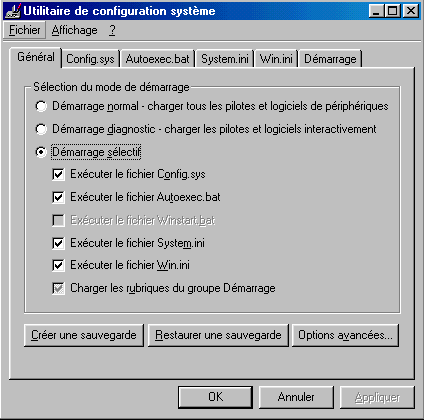
Voici 5 onglets qui représentent les principales étapes du démarrage, dans l´ordre de traitement par le PC.
Nous vous conseillons vivement, avant toute opération, de ´créer une sauvegarde´. Vous pourrez ainsi la restaurer en mode sans échec en cas de problème.
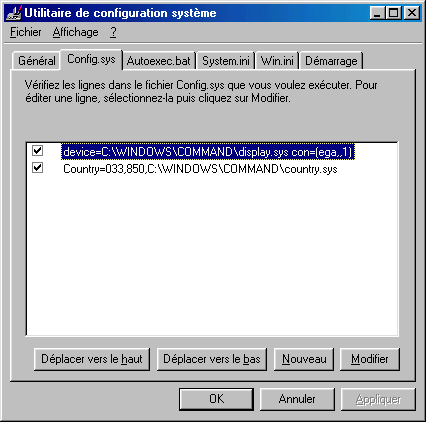
Nous trouverons dans l´onglet CONFIG.SYS les pilotes DOS et quelques autres paramètres de configuration (pas forcement utiles par ailleurs). Vous pouvez par exemple trouver une ligne du type ´device=c:\cdrom\cdrom.sys /d:msd001´. Celle ci n´est utile que si vous utilisez votre lecteur CD sous DOS. Dans le cas contraire, décochez là, elle est inutile (rien ne vous empêche de la réactiver plus tard si besoin est). Vous aurez donc peut-être d´autres lignes, correspondant à d´autres matériels/logiciels > décochez ceux qui vous semblent pouvoir poser problème.
L´AUTOEXEC.BAT lui va exécuter différentes commandes ou exécuter différents logiciels, par exemple permettre d´accéder au lecteur sous DOS à l´aide d´une commande de type ´mscdex.exe /d:msc001´ (forcement accompagnée des pilotes alors déclarés dans le CONFIG.SYS). Si vous n´utilisez pas votre lecteur CD sous DOS, vous voyez ce qui vous reste à faire... Certains antivirus lancent également un utilitaire à partir de l´AUTOEXEC.BAT.
Le SYSTEM.INI et le WIN.INI donnent quant à eux diverses informations à Windows sur la configuration de la machine. Seul le dossier ´BOOT´ de ces 2 fichiers est intéressant dans l´immédiat : vous y trouverez peut être le logiciel qui pose problème.
Enfin, l´onglet démarrage représente une petite partie de la base de registre, en l´occurrence les applications exécutées au démarrage de windows. Certaines ne posent quasiment jamais problème et sont inhérentes à Windows même (systray.exe, system task manager, ScanRegistry...), le reste en général beaucoup moins. Vous pouvez donc là aussi décocher une ligne pour qu´une application ne soit plus lancée par défaut.
Mon ordinateur plante aléatoirement
sous Windows : erreur fatale, erreur de programme, etc…
Problème délicat s´il en est : le problème peut venir de
dizaine de sources différentes !!
En général, c´est un problème matériel qui se cache derrière
ces plantages Windows, mais pas toujours…
Installez par exemple les derniers pilotes de votre carte mère
(adaptés au chipset, par exemple les VIA 4 in 1 pour les cartes mère base de VIA.),
cela corrige parfois certains problèmes.
En ce qui concerne les erreurs matérielles les plus fréquentes,
nous allons traiter les problèmes de barrettes mémoire et les problèmes de
processeur.
RAM : ce qu´il faut savoir :
Le cas des barrettes de RAM est assez complexe. En effet,
une barrette de RAM peut être incompatible avec une carte mère alors qu´elle
fonctionnera parfaitement avec une autre, même si c´est exactement le même modèle
(pour être juste, c´est la carte mère qui pose problème). De même, deux
barrettes mémoire peuvent être incompatibles entre elles. On entend parfois
problème de compatibilité entre PC66 / PC100 / PC133. C´est dans presque tous
les cas faux. Dans presque tous les cas, la PC133 s´adaptera sur des carte mères
PC100, et s´accommodera même d´autre barrette PC100. Suivant cependant les
barrettes et la carte mere utilisés, il faudra
parfois vraiment des barrettes PC100. Notez qu´une barrette PC100 peut également
être PC133 (c´est par exemple le cas des barrettes certifiées de marque).
Un problème courant qui est arrivé avec les premières cartes
mères exploitant un bus mémoire de 133Mhz est de voir des barrettes
fonctionnant à 133Mhz alors qu´elles ne supportent pas une telle fréquence, ou
qu´elles sont configurées en CAS 2. Or, seuls les barrettes mémoires de très
bonne qualité supportent un CAS 2 en étant fréquencées
à 133Mhz : passez donc votre barrette en CAS 3 (dans le BIOS, menu ´BIOS
FEATURE SETUP").
Processeur : un bon voltage est une bonne dissipation
thermique sont indispensable :
Effectivement, deux problèmes relativement courants avec les
processeurs concernent des CPU dont le ventilateur est mal fixé ou insuffisant,
ou parce qu´une erreur de manipulation de la part de l´utilisateur fait qu´il n´a
pas la tension requise.
A titre d´information, un Pentium III (Intel) tourne en général
au dessous de 40 °C, un Duron (AMD) autour de 50 °C et
un Athlon (AMD) environ 55 °C. Un processeur qui
serait à plus de 60 °C montrerait une anomalie.
Concernant le ventilateur, prenez soin d´avoir un ventilateur bien adapté à votre processeur et à l´utilisation que vous allez en faire (un plus gros dissipateur si vous comptez overclocker).
NE FAITES JAMAIS FONCTIONNER VOTRE PROCESSEUR SANS VENTILATEUR, surtout s´il s´agit d´un processeur AMD Socket A : vous grilleriez votre CPU en quelques secondes. N´hésitez pas à appliquer de la pâte thermique entre le processeur et le radiateur, afin d´être certain qu´il y ait bien contact (son utilisation est vivement conseillée pour les processeurs AMD – qui sont parfois appelés les « grille-pains »…).